- Mwandishi Jason Gerald [email protected].
- Public 2024-01-19 22:14.
- Mwisho uliobadilishwa 2025-01-23 12:48.
WikiHow hukufundisha jinsi ya kukodisha, kununua, na kupata sinema kamili zinazopatikana bure kwenye YouTube. Kununua au kukodisha sinema, lazima utumie tovuti ya YouTube. Walakini, unaweza kutafuta sinema za bure kupitia matoleo ya rununu na desktop ya YouTube.
Hatua
Njia 1 ya 2: Kukodisha au Kununua Sinema
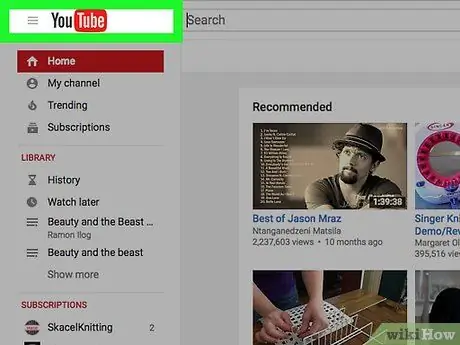
Hatua ya 1. Nenda kwa https://www.youtube.com/ katika kivinjari chako
Ikiwa umeingia katika akaunti yako ya YouTube, ukurasa kuu wa YouTube utaonekana.
Ikiwa haujaingia, bonyeza Ingia kwenye kona ya juu kulia ya ukurasa, kisha ingiza anwani yako ya barua pepe na nywila
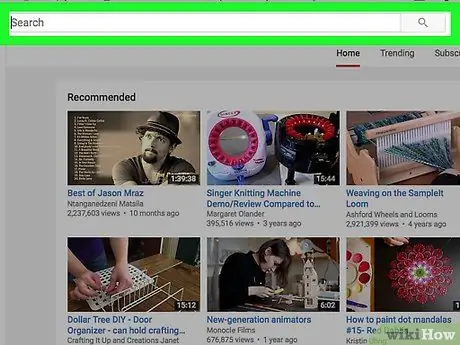
Hatua ya 2. Bonyeza mwambaa wa utafutaji juu ya ukurasa wa YouTube
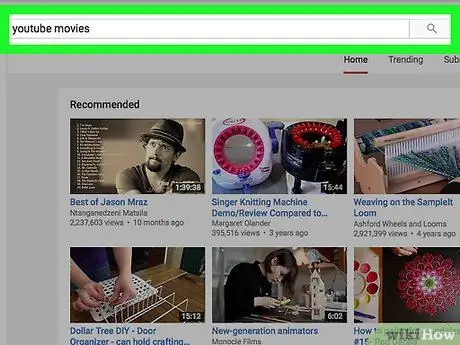
Hatua ya 3. Ingiza sinema kuu ya youtube na bonyeza Enter ili utafute kituo cha "Sinema za YouTube"
Kituo hiki hutoa sinema anuwai ambazo unaweza kukodisha au kununua.

Hatua ya 4. Bonyeza sinema za YouTube juu ya matokeo ya utaftaji
Kichwa cha kituo hiki kitaonekana karibu na aikoni ya laini nyeusi ya filamu kwenye rangi nyekundu. Mara tu unapobofya, utaona yaliyomo kwenye kituo.
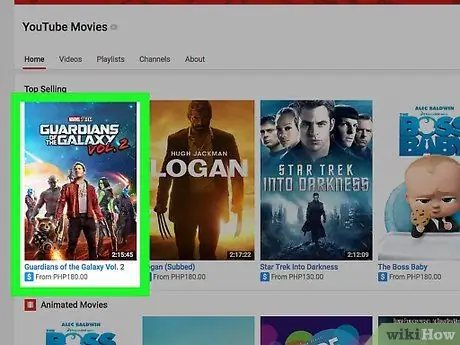
Hatua ya 5. Chagua sinema unazotaka kukodisha au kununua
Bonyeza sinema kwenye ukurasa kuu wa kituo cha Sinema za YouTube kufungua kidirisha cha hakikisho.
Ili kuonyesha sinema zaidi, songa ukurasa
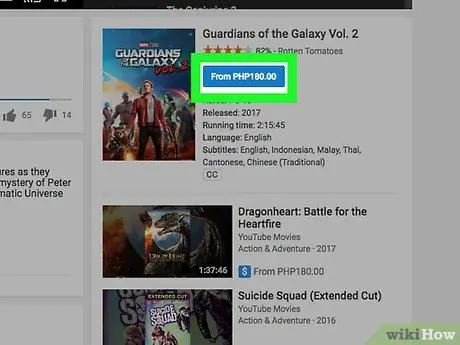
Hatua ya 6. Bonyeza kitufe cha bluu chini kulia ya dirisha la hakikisho
Kitufe hiki kinaonyesha bei ya sinema, iliyoandikwa Kutoka (bei). Utaona dirisha ibukizi.
Ikiwa filamu uliyochagua haiwezi kukodishwa, utaona bei ya kuuza ya filamu kwenye kitufe hiki
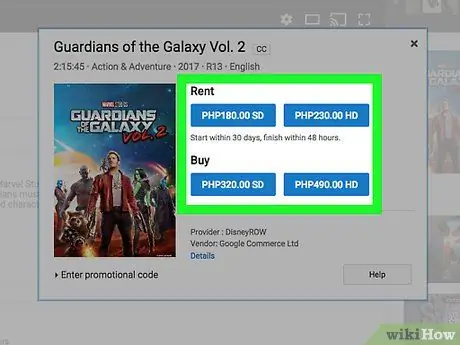
Hatua ya 7. Teua ubora wa sinema
Bonyeza kichupo cha SD au HD juu ya dirisha kuchagua azimio la sinema.
- Bei ya kukodisha au kuuza sinema za SD kwa ujumla ni nafuu kidogo.
- Sinema zingine zinapatikana tu katika ubora wa SD au HD.
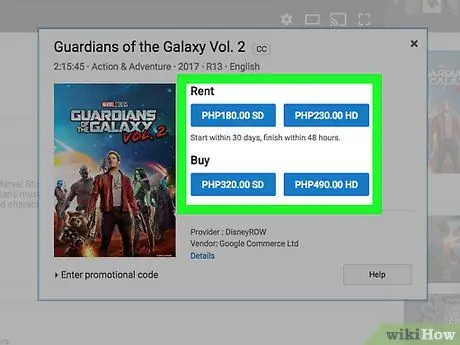
Hatua ya 8. Bonyeza kitufe cha KODI au NUNUA.
Vifungo hivi viwili kwa ujumla vitaonekana chini ya dirisha ibukizi.
Ikiwa sinema uliyochagua haiwezi kukodishwa, kitufe cha KODI hakitaonekana

Hatua ya 9. Ingiza maelezo ya kadi yako ya mkopo au deni, kama nambari ya kadi, tarehe ya kumalizika muda, na jina la mmiliki
Ikiwa maelezo ya kadi tayari yamehifadhiwa kwenye kivinjari chako na / au akaunti ya Google, unahitaji tu kuweka CVV ya nambari 3 (nambari ya usalama) kwenye kadi
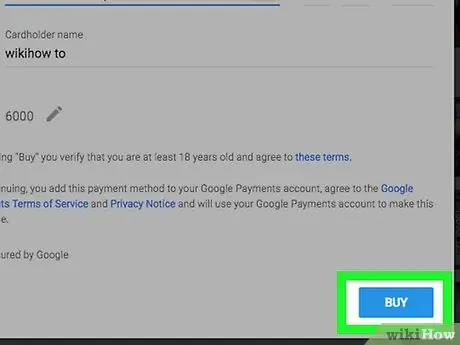
Hatua ya 10. Bonyeza kitufe cha Kununua bluu chini ya dirisha kununua filamu
Shughuli yako itathibitishwa. Unaweza kutazama sinema zilizokodishwa / kununuliwa mara moja, au uzitazame baadaye kwa kutembelea ukurasa wa https://www.youtube.com/purchases/. Sinema unazokodisha / kununua zitaonekana kwenye ukurasa huo.
- Unaweza pia kutazama sinema kwenye simu yako. Ingia kwenye akaunti yako ya YouTube kwenye simu, kisha uguse kichupo cha Maktaba. Kwenye skrini ya Maktaba, chagua Ununuzi, kisha uchague sinema unayotaka..
- Bonyeza NUNUA hata ikiwa unataka tu kukodisha sinema.
Njia ya 2 ya 2: Kupata Sinema za Bure
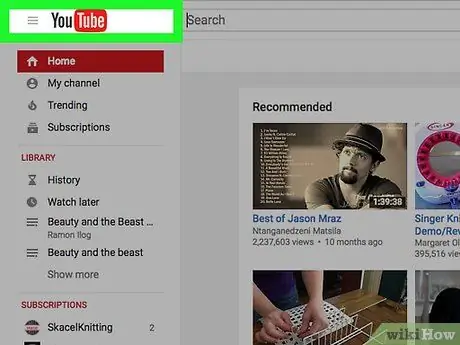
Hatua ya 1. Fungua YouTube
Gusa ikoni nyeupe ya pembetatu kwenye mandhari nyekundu kwenye simu yako, au tembelea https://www.youtube.com/ kwenye kivinjari kwenye kompyuta. Ikiwa umeingia katika akaunti yako ya YouTube, ukurasa kuu wa YouTube utaonekana.
Ikiwa haujaingia, bonyeza Ingia kwenye kona ya juu kulia ya ukurasa, kisha ingiza anwani yako ya barua pepe na nywila
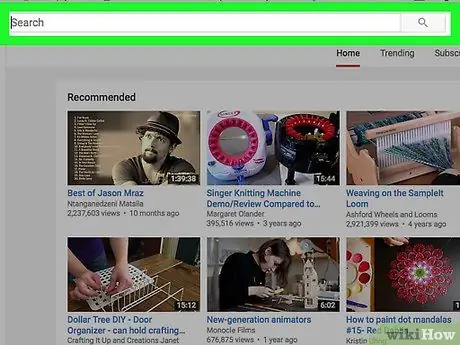
Hatua ya 2. Gonga ikoni ya glasi ya kukuza katika programu ya YouTube, au bofya mwambaa wa utafutaji juu ya ukurasa wa YouTube
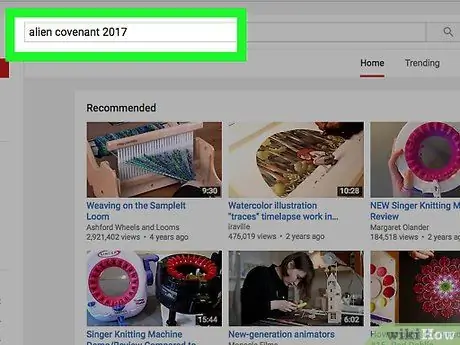
Hatua ya 3. Ingiza jina la sinema na mwaka uliotolewa kwenye kisanduku cha utaftaji, kisha gonga Tafuta au bonyeza kitufe cha Ingiza ili kuanza utaftaji
- Kwa mfano, kupata sinema "Ghafla Dangdut", ingiza neno kuu ghafla dangdut 2006 kwenye sanduku la utaftaji.
- Kwa ujumla, filamu zinazopatikana ni filamu za zamani ambazo sio maarufu sana. Sinema mpya zilizotolewa hivi karibuni haziwezi kupatikana kwenye YouTube.

Hatua ya 4. Tembeza kupitia ukurasa wa matokeo ya utaftaji ili upate sinema kamili unayotaka
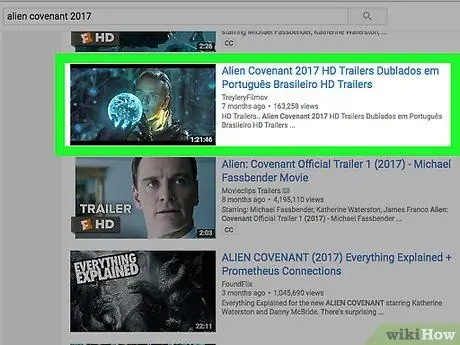
Hatua ya 5. Gonga au bofya moja ya video na muda karibu na urefu wa sinema unayomaanisha
Ikiwa muunganisho wako wa mtandao uko sawa, sinema itaanza kucheza.






